Opkald, videoopkald, instant messaging og filudveksling med andre brugere, uanset hvor de er. Alt dette leveres af Skype-programmet. For at forenkle og forbedre kommunikationsprocessen anvendes flere forskellige typer netværksstatus, som styres af brugeren afhængigt af hans behov.
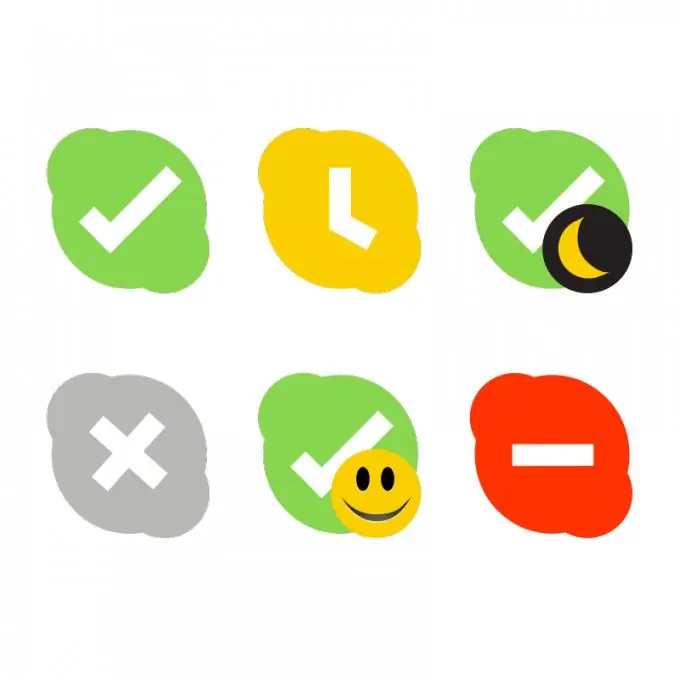
Nødvendig
- 1. Internetforbindelse
- 2. Skype-program
Instruktioner
Trin 1
Du skal starte Skype-applikationen og logge ind på systemet ved at indtaste dit login og din adgangskode i de tilsvarende linjer i det vindue, der åbnes.
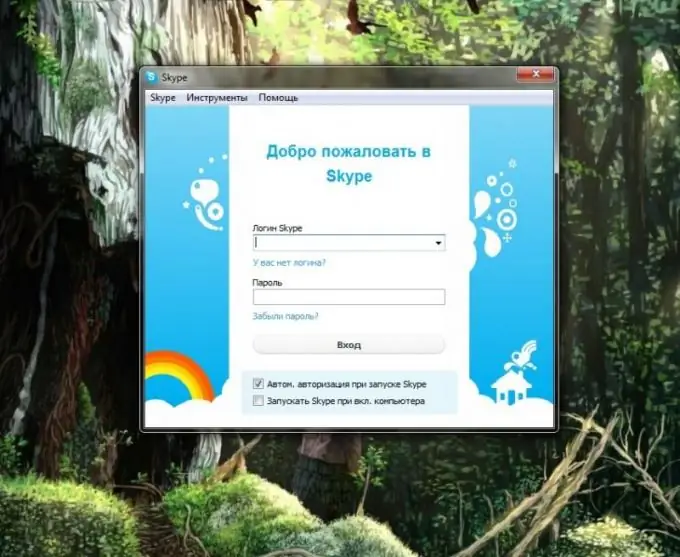
Trin 2
Efter login er der på hovedsiden øverst faner: Skype, Kontakter, samtaler, opkald osv. Du skal vælge den første fane og klikke på den med venstre museknap.
Flyt derefter musemarkøren over teksten "Netværksstatus", og vælg den status, der passer til dig, i det vindue, der vises.
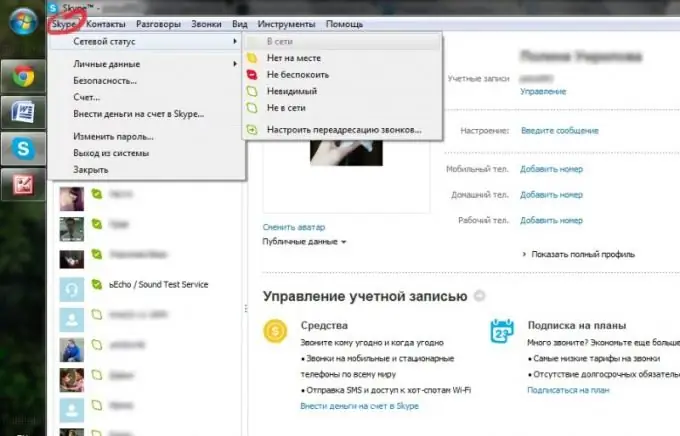
Trin 3
Proceduren for at slette den tidligere status og ændre den til en anden kan udføres på en forenklet måde. Så du skal klikke på Skype-ikonet under fanen med det samme navn i øverste venstre hjørne af hovedvinduet.
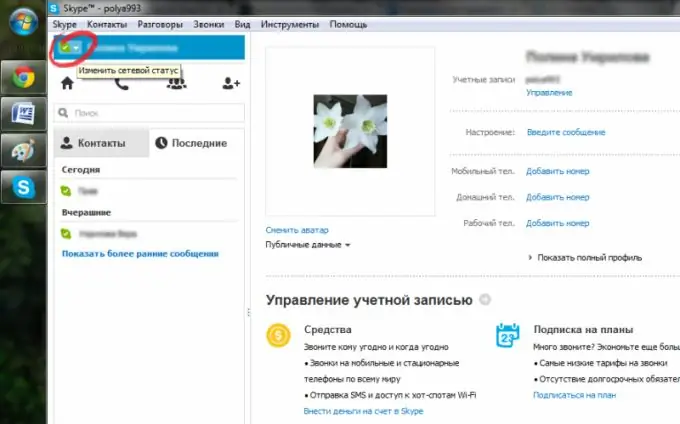
Trin 4
Derefter åbnes en fane med mulige statuser: "Online" (du kan frit sende og modtage beskeder og opkald), "væk" (fortæller listen over dine kontakter, at du ikke er der), "Forstyr ikke" (du er ikke, du modtager underretninger om indgående opkald og chats), "Usynlig" (din kontaktliste viser, at du er offline, men du kan sende og modtage beskeder og opkald), "Offline" (opkald og chats er ikke tilgængelige)
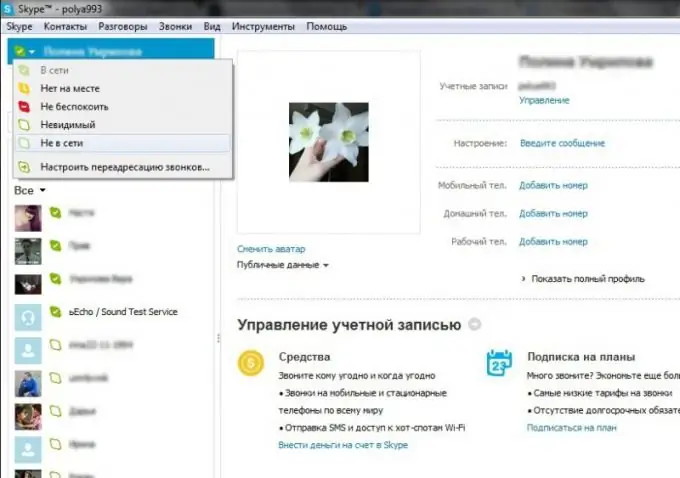
Trin 5
Hvis du bruger mobilapplikationen, kan du ændre status ved at åbne fanen i form af et Skype-ikon i øverste højre hjørne ved siden af udgangsknappen.







